Hoe ERR_NAME_NOT_RESOLVED-fout herstellen in Google Chrome
Gids voor het oplossen van problemen: Oplossingen voor het oplossen van de foutmelding ERR_NAME_NOT_RESOLVED in Google Chrome Als u last hebt van de …
Artikel lezen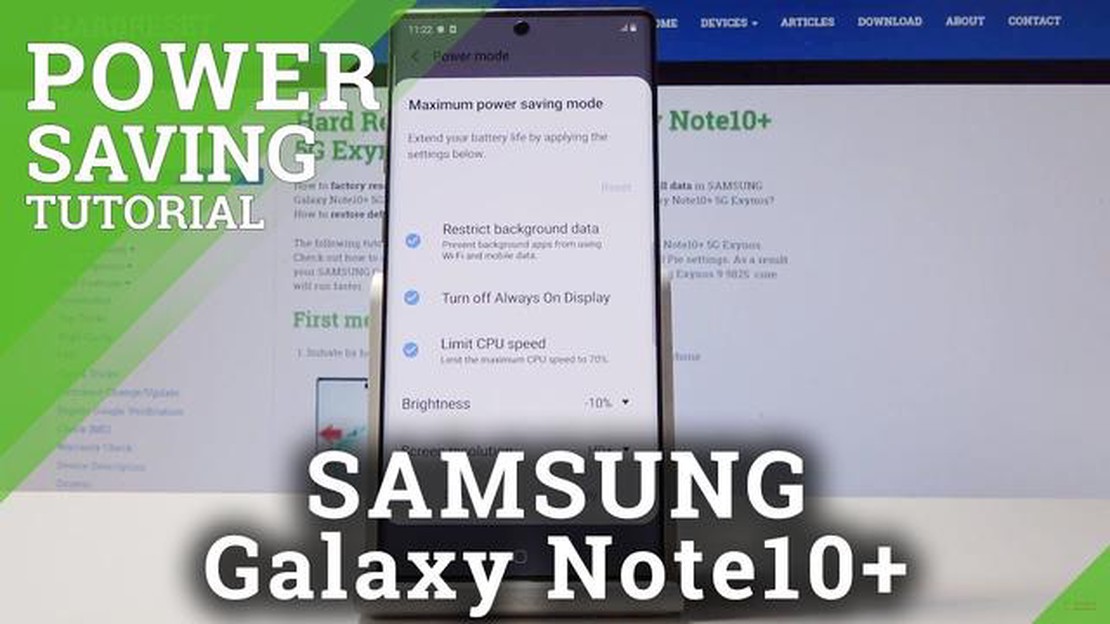
Als je een Samsung Galaxy Note10+ hebt, wil je misschien weten hoe je de energiebesparingsmodus op je toestel activeert. De energiebesparingsmodus is een functie die de batterijduur van je telefoon kan verlengen door het stroomverbruik te verminderen. Dit kan vooral handig zijn als je onderweg bent en geen toegang hebt tot een oplader.
Volg deze eenvoudige stappen om de energiebesparende modus op je Galaxy Note10+ te activeren:
Door de energiebesparingsmodus op je Galaxy Note10+ te activeren, kun je de levensduur van je batterij verlengen en ervoor zorgen dat je toestel langer meegaat met één keer opladen. Het is een geweldige functie, vooral als je de hele dag afhankelijk bent van je telefoon. Probeer het dus eens en geniet van de voordelen van een batterij die langer meegaat!
De energiebesparingsmodus is een functie op de Samsung Galaxy Note10+ die helpt de batterij te sparen door het energieverbruik van het toestel te verminderen. Wanneer de energiebesparingsmodus is ingeschakeld, kunnen bepaalde functies van het toestel worden beperkt of uitgeschakeld om energie te besparen.
Wanneer de energiebesparende modus is ingeschakeld, kunnen de prestaties van de telefoon enigszins afnemen, wat kan resulteren in tragere laadtijden van apps en een lagere algemene snelheid van het apparaat. Dit kan echter de moeite waard zijn in situaties waarin de levensduur van de batterij belangrijker is dan maximale prestaties.
Er zijn verschillende niveaus van de energiebesparende modus beschikbaar op de Galaxy Note10+. De opties zijn onder andere:
De energiebesparingsmodus kan handig zijn in situaties waarin je de batterijduur moet verlengen, zoals op reis of tijdens een stroomstoring. Je kunt deze modus ook inschakelen als je weet dat je langere tijd geen toegang hebt tot een oplader.
Om de energiebesparende modus op je Galaxy Note10+ te activeren, ga je naar het menu Instellingen, tik je op “Apparaatonderhoud” en selecteer je vervolgens “Batterij”. Vanaf daar kun je de energiebesparende modus in- of uitschakelen en het niveau van energiebesparing kiezen dat het beste bij je behoeften past.
De energiebesparingsmodus is een handige functie op de Galaxy Note10+ die helpt de batterij te sparen door de instellingen van het apparaat aan te passen en bepaalde functies te beperken. Het activeren van de energiebesparende modus kan verschillende voordelen bieden:
Over het algemeen kan het activeren van de energiebesparingsmodus op je Galaxy Note10+ de levensduur van de batterij aanzienlijk verbeteren, de prestaties verbeteren en zorgen voor gemoedsrust in noodsituaties. Het is een waardevolle functie die elke Note10+ gebruiker zou moeten gebruiken om zijn smartphone-ervaring te maximaliseren.
De Galaxy Note10+ is uitgerust met een energiebesparende modus die helpt de batterij te sparen door verschillende instellingen op je toestel aan te passen. Dit kan handig zijn als je batterij bijna leeg is of als je de gebruikstijd wilt verlengen voordat je het toestel weer moet opladen.
Zodra de Energiebesparingsmodus is geactiveerd, past je Galaxy Note10+ automatisch verschillende instellingen aan om de batterij te sparen.
Lees ook: Hoe de Hulu kijkgeschiedenis te bekijken: Een stap-voor-stap handleiding
Daarnaast kun je de instellingen van de Energiebesparende modus aanpassen door nogmaals op “Energiebesparende modus” te tikken en “Aangepast” te selecteren. Hiermee kun je handmatig specifieke energiebesparende functies in- of uitschakelen, zoals het beperken van CPU-prestaties of het beperken van het gebruik van gegevens op de achtergrond.
Onthoud dat het activeren van de energiebesparende modus de prestaties en functionaliteit van je apparaat kan beïnvloeden. Sommige functies worden mogelijk beperkt of uitgeschakeld om de batterij te sparen.
Lees ook: De legendarische Google Pixel 2 en Pixel 2XL: de laatste update
Conclusie:
Door de Energiebesparende modus op je Galaxy Note10+ te activeren, kun je de gebruikstijd van je toestel verlengen en de batterij sparen. Het is een handige functie als de batterij bijna leeg is of als je het toestel langer wilt gebruiken tussen twee oplaadbeurten.
De energiebesparingsmodus is een handige functie waarmee de batterij van je Galaxy Note10+ langer meegaat. Volg deze stappen om de spaarstand te activeren:
Vergeet niet dat het activeren van de energiebesparende modus bepaalde functies en functionaliteit van je Galaxy Note10+ kan beperken om de batterij te sparen. Het kan echter een geweldige manier zijn om je batterijduur te verlengen wanneer je die het meest nodig hebt.
De energiebesparingsmodus op de Galaxy Note10+ biedt verschillende voordelen waarmee je de batterij kunt sparen en de gebruikstijd kunt verlengen. Hier zijn enkele van de belangrijkste voordelen:
Door gebruik te maken van de Energiebesparende modus op uw Galaxy Note10+, kunt u meer uit de batterij van uw toestel halen en ervoor zorgen dat deze langer meegaat, vooral tijdens kritieke momenten wanneer u geen toegang hebt tot een oplader.
De energiebesparingsmodus op de Galaxy Note10+ is een functie die helpt de batterij te sparen door de prestaties van het toestel te verminderen en bepaalde functies te beperken.
Om de energiebesparende modus op de Galaxy Note10+ te activeren, gaat u naar Instellingen en tikt u vervolgens op Apparaatonderhoud. Selecteer daar Batterij en je ziet de optie om de Spaarstand in te schakelen.
Wanneer de spaarstand is ingeschakeld op de Galaxy Note10+, worden bepaalde functies zoals app-gebruik op de achtergrond, e-mailsynchronisatie en visuele effecten beperkt of uitgeschakeld om de batterij te sparen.
Ja, het inschakelen van de energiebesparende modus op de Galaxy Note10+ zal de prestaties van het apparaat verminderen door het beperken van CPU-gebruik en het verlagen van de helderheid van het scherm, maar het kan de levensduur van de batterij aanzienlijk verlengen.
Gids voor het oplossen van problemen: Oplossingen voor het oplossen van de foutmelding ERR_NAME_NOT_RESOLVED in Google Chrome Als u last hebt van de …
Artikel lezenHoe het zwarte scherm van Insignia Fire TV oplossen Als je een Insignia Fire TV hebt en last hebt van een zwart scherm, ben je niet de enige. Veel …
Artikel lezenHoe Apex Legends DirectX-problemen oplossen (Nieuw & bijgewerkt 2023) Als je een fervent speler van Apex Legends bent, heb je misschien …
Artikel lezenHmd global lanceert nokia 7.2 in india HMD Global, een Fins bedrijf gespecialiseerd in het ontwerpen en produceren van smartphones onder het Nokia …
Artikel lezenHoe fout 0xc00007b herstellen op Windows 10 Als je de foutcode 0xc00007b tegenkomt op je Windows 10-computer, ben je niet de enige. Deze fout kan …
Artikel lezenHoe esports en gokken dichter bij elkaar komen Esports en gokken zijn allebei spannende vormen van entertainment die miljoenen mensen van over de hele …
Artikel lezen